 Repl-Ace on .NET Documents (Ver.1.0.4)
Repl-Ace on .NET Documents (Ver.1.0.4) Repl-Ace on .NET Documents (Ver.1.0.4)
Repl-Ace on .NET Documents (Ver.1.0.4)「Step 2【対象ファイルを選ぶ】」では、処理の対象とするファイルを一覧より選択します。
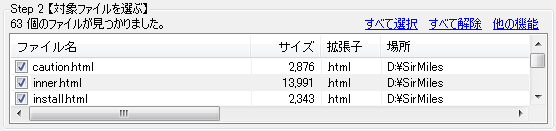
ファイル一覧について
ファイル一覧では、各種処理の対象にするファイルの選択を行います。項目ヘッダをクリックすると、その項目での並べ替えを行うことが出来ます。
また、文字セットの即時変換、バックアップ操作、その他各種ツールの起動も、このファイル一覧より行います。
右クリックにより、コンテキストメニューを表示します。
| 項目 | 説明 |
|---|---|
|
チェックをオンにすると、ファイル名を各種処理の対象に含めます。 複数ファイルをハイライトした状態でクリックすると、ハイライトされたすべてのファイルのチェック状態を変更できます。 |
ファイル名 |
ファイル名を表示します。 |
サイズ |
ファイルのサイズを表示します。単位はByteです。 |
拡張子 |
ファイルの拡張子を表示します。 |
場所 |
ファイルの場所を表示します。 |
日時 |
ファイルの更新日時を表示します。 |
変換前文字セット |
ファイルの元々の文字セットを表示します。 自動判定付で検索した場合はその判定結果が、自動判定なしで検索した場合は、デフォルトの文字セットが一律で表示されます。 |
変換前改行文字 |
ファイルの元々の改行文字を表示します。 自動判定付で検索した場合はその判定結果が、自動判定なしで検索した場合は、デフォルトの改行文字が一律で表示されます。 |
変換後文字セット |
ファイルの文字セットを変換する場合、設定された内容が表示されます。 検索直後は「変換前文字セット」と同じ内容が表示されています(「変換なし」扱い)。 |
変換後改行文字 |
ファイルの改行文字を変換する場合、設定された内容が表示されます。 検索直後は「変換前改行文字」と同じ内容が表示されています(「変換なし」扱い)。 |
|
文字セットに関する注意点を、以下に列挙します。
|
|
ファイル一覧のリンクテキストについて
ファイル一覧の上部に、3つのリンクテキストを用意しています。
| リンクテキスト | 説明 |
|---|---|
すべて選択 |
ファイル一覧に挙がっている、すべてのファイルのチェックをオンにします。 |
すべて解除 |
ファイル一覧に挙がっている、すべてのファイルのチェックをオフにします。 |
他の機能 |
ファイル一覧の操作に関する機能のメニューを表示します。 |
2008/11/19 wrote; by SirMiles
All rights reserved,Copyright ©SirMiles 2008-.